தங்கள் வீட்டின் பாதுகாப்பை மேம்படுத்த விரும்புவோருக்கு, Nest Indoor Cam சிறந்த தீர்வாக இருக்கும். Nest Aware சந்தா சேவை, நபர் விழிப்பூட்டல்கள் மற்றும் 24/7 ஸ்ட்ரீமிங் மூலம், நீங்கள் தொலைவில் இருந்தாலும் முக்கியமானவற்றைக் கண்காணிக்கும் வகையில் இது வடிவமைக்கப்பட்டுள்ளது.

இருப்பினும், அங்குள்ள எந்த எலக்ட்ரானிக் கேஜெட்டைப் போலவே, Nest Indoor Cam சில சமயங்களில் நினைத்தபடி வேலை செய்யாது. நிறுவிய பின் அது செயல்படாமல் போனால் அல்லது அமைவின் போது செயலிழந்தால், நீங்கள் அதை தொழிற்சாலை இயல்புநிலைகளுக்கு மீட்டமைக்க வேண்டியிருக்கும். அதை எப்படி செய்வது என்று பார்ப்போம்.
கணக்கிலிருந்து அகற்றுதல்
சில Nest கேமராக்களில் ஃபேக்டரி ரீசெட் பட்டன் உள்ளது, ஆனால் Nest இன்டோர் கேமில் அப்படி இல்லை. இந்த பாதுகாப்பு கேமராவை மீட்டமைக்க ஒரே ஒரு வழி உள்ளது - உங்கள் Nest கணக்கிலிருந்து அதை அகற்ற வேண்டும்.
உங்கள் மொபைல் சாதனம் அல்லது கணினியில் இருந்து இதைச் செய்யலாம், மேலும் செயல்முறை ஒன்றுதான். நீங்கள் கணினியைப் பயன்படுத்துகிறீர்கள் என்றால், home.nest.com க்குச் சென்று வழிமுறைகளைப் பின்பற்றவும்.
முதலில், உங்கள் சாதனத்தில் Nest பயன்பாட்டைத் திறக்க வேண்டும். பின்னர் முகப்புத் திரையில் நீங்கள் அகற்ற விரும்பும் கேமராவைத் தேர்ந்தெடுக்க வேண்டும். திரையின் மேற்புறத்தில், கேமராவின் அமைப்புகளைத் திறக்க, நீங்கள் தட்ட வேண்டிய கியர் ஐகான் இருக்கும்.
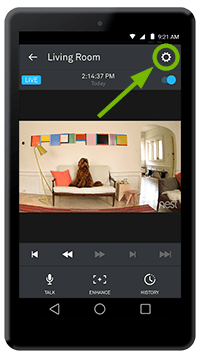
நீங்கள் அமைப்புகளை உள்ளிட்ட பிறகு, ஒவ்வொரு கேமரா விருப்பத்தையும் எவ்வாறு அமைத்தீர்கள் என்பதைக் கவனியுங்கள். மாற்றாக, நீங்கள் கணினியில் இருந்தால், உங்கள் ஃபோன் அல்லது PrintScreen விருப்பத்தின் மூலம் ஸ்கிரீன்ஷாட்டை எடுக்கவும். ஆனால் இந்தப் படிநிலையைத் தவிர்க்க வேண்டாம் - உங்கள் கேமராவை ஆப்ஸுடன் மீண்டும் இணைத்தவுடன் அமைப்புகளை மீட்டமைக்கும்போது இந்தத் தகவல் உங்களுக்குத் தேவைப்படும்.
நீங்கள் எல்லாவற்றையும் பதிவு செய்தவுடன், நீங்கள் திரையின் அடிப்பகுதிக்குச் செல்லலாம், அங்கு "கேமராவை அகற்று" என்ற விருப்பத்தைக் காணலாம். அதைத் தட்டவும் அல்லது கிளிக் செய்யவும், உறுதிப்படுத்தும்படி கேட்கப்படுவீர்கள்.
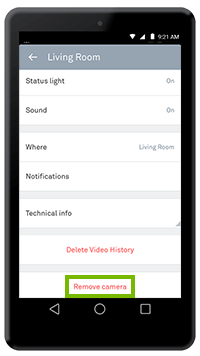
Nest இலிருந்து உறுதிப்படுத்தல் மின்னஞ்சலைப் பெறுவீர்கள், அதில் அவர்கள் உங்கள் Nest கணக்கிலிருந்து கேமராவை அகற்றிவிட்டதாக உங்களுக்குத் தெரியப்படுத்துவார்கள்.
தொழிற்சாலை மீட்டமைப்பின் நோக்கம்
Nest Cam Indoor இன் செயல்பாட்டுச் சிக்கல்களைச் சரிசெய்வது மட்டுமே தொழிற்சாலை மீட்டமைப்பின் சாத்தியமான நோக்கம் அல்ல. சில நேரங்களில் மக்கள் கேமராவை வேறொருவருக்குக் கொடுக்க விரும்பினால், தொழிற்சாலை மீட்டமைப்பைச் செய்ய வேண்டும். இது நடந்தால், நீங்கள் முடித்துவிட்டீர்கள். ஆனால் நீங்கள் சில தொழில்நுட்பச் சிக்கல்களைச் சரிசெய்து கேமராவை மேலும் பயன்படுத்த விரும்பினால், அதை மீண்டும் ஆப்ஸுடன் இணைத்து மீண்டும் நிறுவ வேண்டும்.
Nest Indoor Camமைத் தொடர்ந்து பயன்படுத்த விரும்பினால், Nest Aware சந்தாவை ரத்து செய்யாமல் இருப்பதும் முக்கியம். மீட்டமைப்பிற்கும் இதற்கும் எந்த தொடர்பும் இல்லை, மேலும் இது விஷயங்களை சிக்கலாக்கும்.
Nest கணக்கிலிருந்து உங்கள் கேமராவை அகற்றியதும், எல்லா அமைப்புகளும் இயல்புநிலைக்குத் திரும்பும், மேலும் நீங்கள் பதிவுசெய்த வீடியோ வரலாற்றை இழப்பீர்கள். அதனால்தான் தொழிற்சாலை மீட்டமைப்பு சரியான நடவடிக்கை என்பதை உறுதிப்படுத்துவது மிகவும் முக்கியமானது.
மறுதொடக்கம் அல்லது தொழிற்சாலை மீட்டமையா?
மேலே குறிப்பிட்டுள்ள காரணத்தால், உங்கள் கேமரா சரியாக வேலை செய்யவில்லை என்றால், முதல் படியாக அதை மறுதொடக்கம் செய்ய முயற்சிப்பது நல்லது. பல்வேறு சிக்கல்களைச் சரிசெய்வதில் இது பயனுள்ளதாக இருக்கும், குறிப்பாக உங்கள் கேமரா இணையத்துடன் இணைப்பதில் சிக்கல் இருந்தால்.
ஃபேக்டரி ரீசெட் போலல்லாமல், உங்கள் நெட் இன்டோர் கேமை மறுதொடக்கம் செய்தால், நீங்கள் செய்த அனைத்து அமைப்புகளையும் நீங்கள் பராமரிக்கலாம். இது WiFi நெட்வொர்க்குடன் மீண்டும் இணைக்க முடியும், மேலும் நீங்கள் அதை பயன்பாட்டில் தொடர்ந்து கட்டுப்படுத்த முடியும்.
உங்கள் கேமராவை மறுதொடக்கம் செய்ய நீங்கள் செய்ய வேண்டியது பவர் அடாப்டரைத் துண்டிக்க வேண்டும். 10 வினாடிகள் காத்திருந்து, பவர் அடாப்டரை மீண்டும் கடையில் செருகவும். அவ்வளவுதான். இது சிக்கலைத் தீர்க்காமல் போகலாம், ஆனால் குறைந்தபட்சம் தொழிற்சாலை மீட்டமைப்பைச் செய்வதைத் தவிர வேறு வழியில்லை என்பதை நீங்கள் அறிவீர்கள்.
முன்கூட்டியே தெரிந்து கொள்ள வேண்டிய விஷயங்கள்
உங்கள் Nest இன்டோர் கேமை தொழிற்சாலை மீட்டமைத்த பிறகு நடக்கும் அனைத்து விஷயங்களையும் முன்கூட்டியே அறிந்து கொள்வது அவசியம். எனவே, நீங்கள் அதை Nest பயன்பாட்டிலிருந்து அகற்றிய பிறகு, அது WiFi கடவுச்சொல்லையும் நெட்வொர்க் பெயரையும் மறந்துவிடும், மேலும் தானாக மீண்டும் இணைக்க முடியாது. அதை ஆப்ஸுடன் மீண்டும் இணைத்த பிறகு, உங்கள் தனிப்பயனாக்கப்பட்ட அமைப்புகள் அனைத்தும் மறைந்துவிடும் (இயல்புநிலைகளுக்குச் செல்லவும்).
உங்கள் கேமராவை புதிய கணக்கில் சேர்க்க வேண்டும் அல்லது அதை முழுவதுமாக அகற்ற வேண்டும் என நினைத்தால், Nest Aware சந்தா இருந்தால், அந்த சந்தாவை ரத்து செய்ய வேண்டும் முன் தொழிற்சாலை மீட்டமைப்பைச் செய்கிறது. அது மேலும் மீள முடியாத இழப்பிற்கு வழிவகுக்கும். பயன்பாட்டிலிருந்து உங்கள் கேமராவைத் துண்டித்தவுடன், உங்களின் அனைத்து ஸ்னாப்ஷாட்கள், செயல்பாட்டு மண்டலங்கள் மற்றும் முழு வீடியோ வரலாறும் அழிக்கப்படும். மற்றும் அனைத்தும் நீக்கப்பட்டவுடன், அது நன்றாகப் போய்விட்டது - அதில் எதையும் மீட்டெடுக்க வழி இல்லை. Nest காப்புப்பிரதிகளை வைத்திருக்காது.
இருப்பினும், வீடியோ காட்சிகள் சில குறிப்பிட்ட மதிப்பை, உணர்ச்சிப்பூர்வமாக அல்லது வேறுவிதமாக இருந்தால் அதைப் பாதுகாக்க ஒரு வழி உள்ளது. ஃபேக்டரி ரீசெட் செய்வதற்கு முன், டைம் லேப்ஸ் அல்லது வீடியோ கிளிப்களை உருவாக்கி, அவற்றை உங்கள் கணினி அல்லது ஃபோனில் பதிவிறக்கம் செய்து பாதுகாப்பாக வைத்திருக்க வேண்டும்.
மேலே குறிப்பிட்டுள்ள அனைத்து காரணங்களுக்காகவும், நீங்கள் தொழிற்சாலை மீட்டமைப்பை முடிவு செய்வதற்கு முன், மறுதொடக்கம் அல்லது பிற சரிசெய்தல் விருப்பங்களை முயற்சிக்கவும். அனைத்து நிரந்தர இழப்புகளையும் முழுமையாக அறிந்திருப்பது முடிவின் இன்றியமையாத பகுதியாகும்.

துப்பாக்கியை குதிக்க வேண்டாம்
உங்கள் Nest இன்டோர் கேமில் ஃபேக்டரி ரீசெட் செய்வது மிக வேகமாகவும் எளிதாகவும் இருக்கும். ஐந்து நிமிட டாப்ஸ் எடுக்கும் சில படிகள் உள்ளன. ஆனால் முதல் பிரச்சினை எழுந்தவுடன் நீங்கள் அதை செய்ய வேண்டும் என்று அர்த்தமல்ல. பெரும்பாலான சந்தர்ப்பங்களில், ஒரு எளிய மறுதொடக்கம் போதுமானது. கேமராவை தொழிற்சாலை அமைப்புகளுக்கு மீட்டமைப்பது ஒரு கேக் துண்டு என்றாலும், உங்கள் விருப்பங்களின் பாதையில் அதை மீண்டும் பெறுவதற்கு சில கூடுதல் தேவைப்படும்.
உங்கள் Nest இன்டோர் கேம் திருப்தியாக உள்ளதா? கேமராக்கள் முரட்டுத்தனமாக மாறியதற்கான மற்றொரு சரிசெய்தல் விருப்பம் உங்களுக்குத் தெரியுமா? கீழே உள்ள கருத்துகள் பிரிவில் எங்களுக்குத் தெரியப்படுத்துங்கள்.